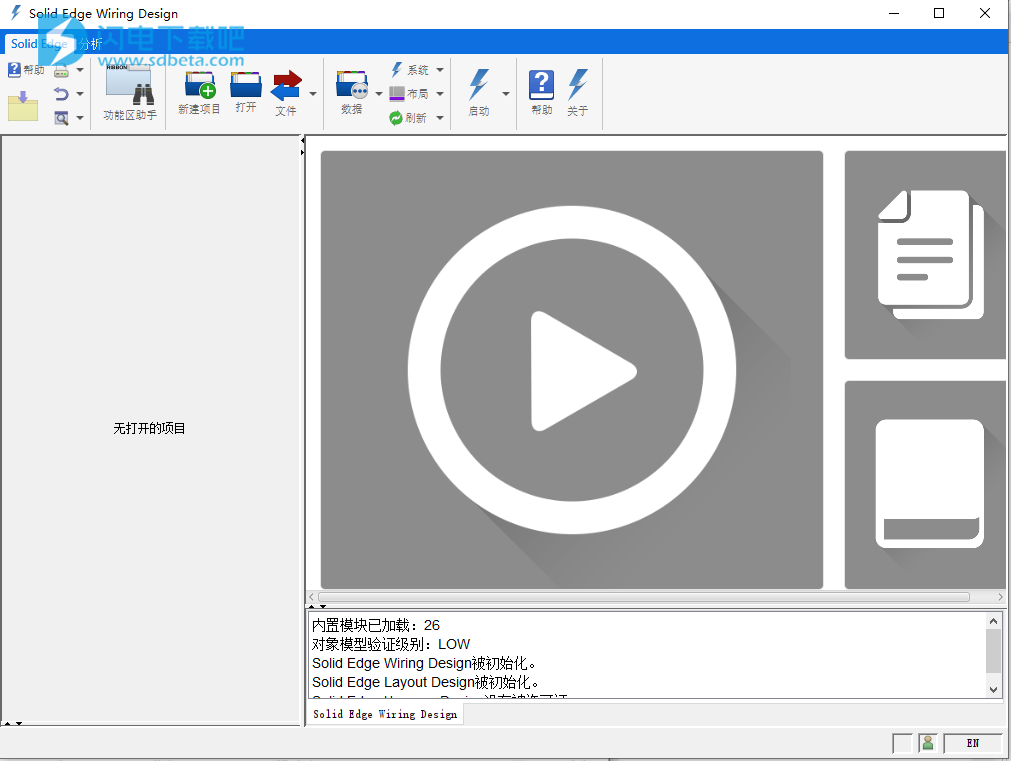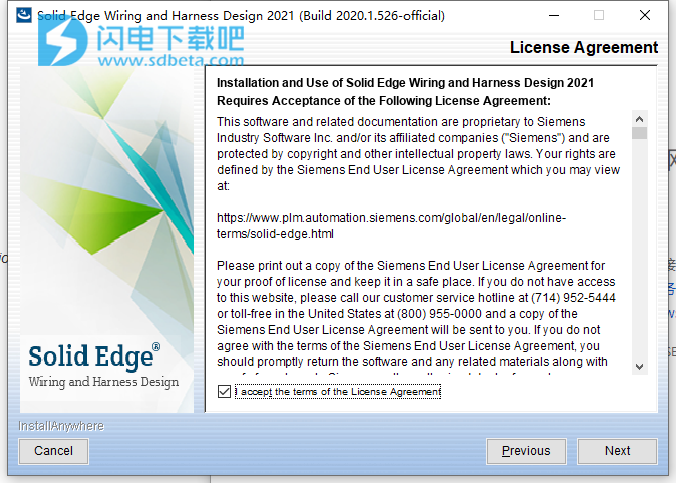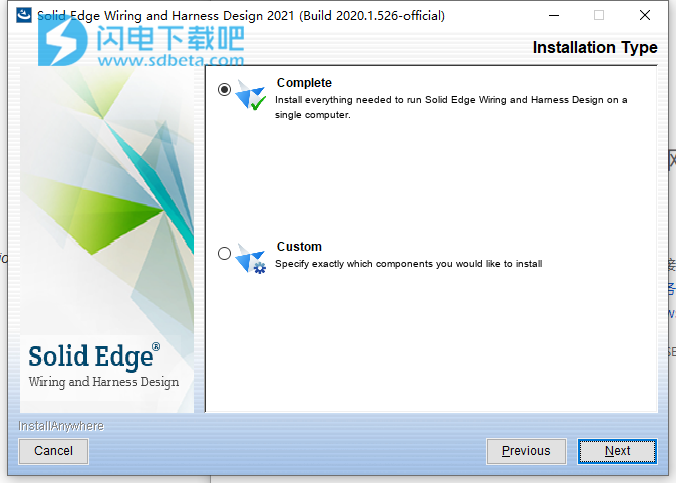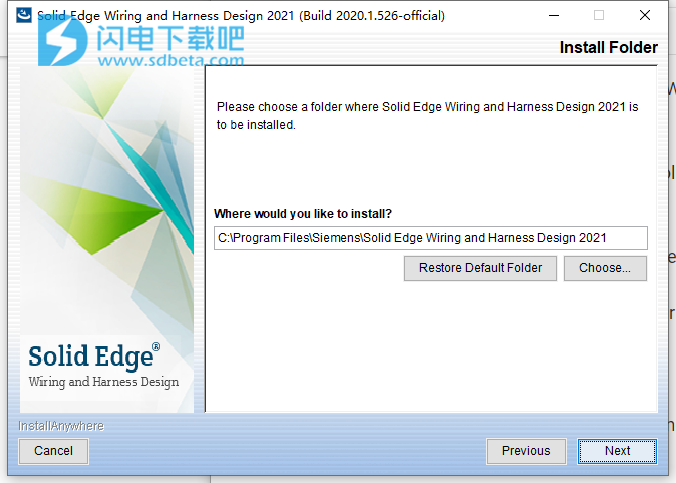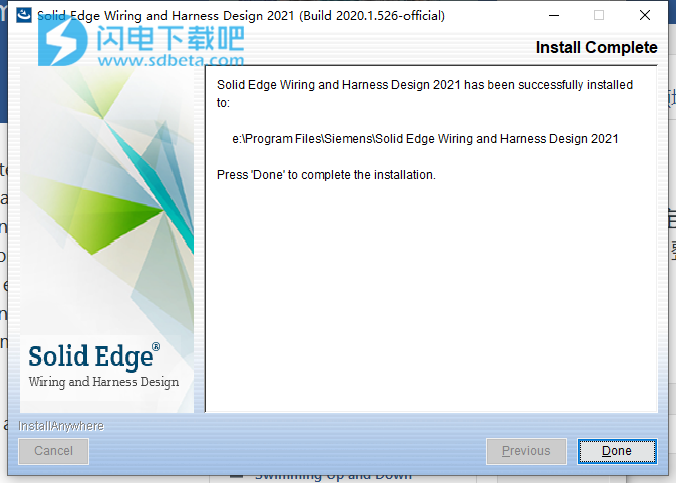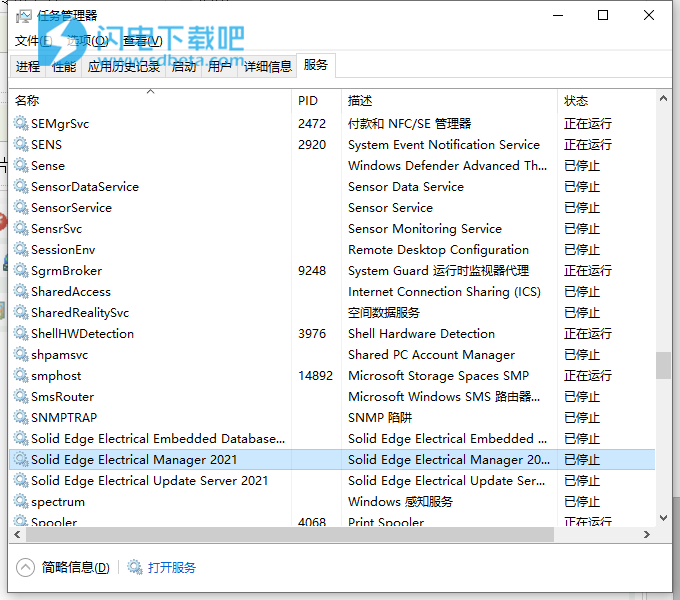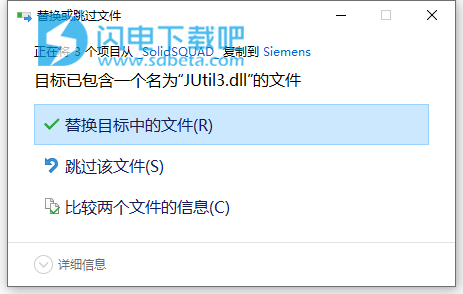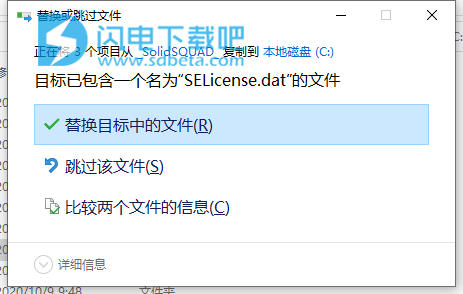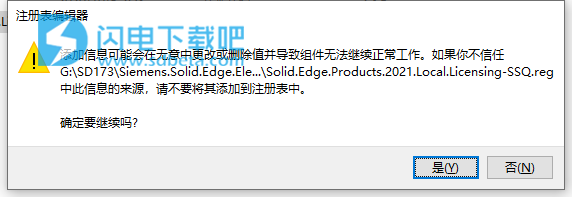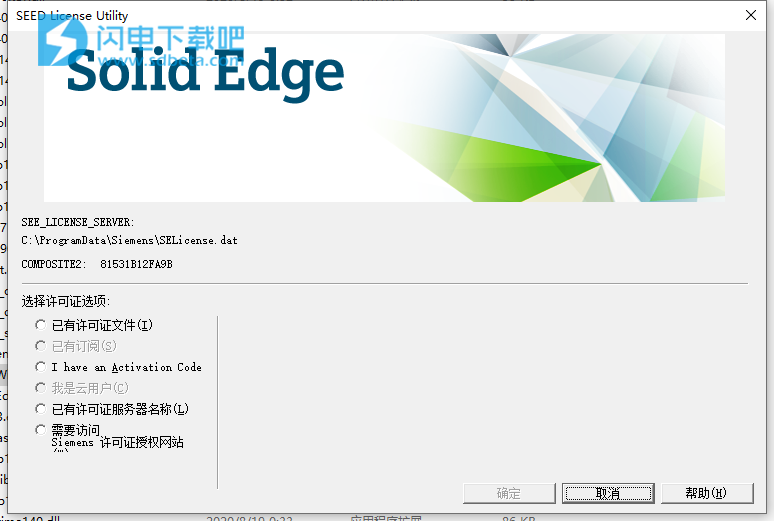Siemens Solid Edge Electrode Design破解版是功能强大的设计解决方案,轻松节省了设计时间并提高效率,减少工作流程,并能够自动完成从设计到生产的整个工艺流程,不管是有多复杂和庞大的项目都能够轻松搞定,整个流程中提供全套的工具来帮助用户快速完成,从电气/电子架构定义到详细的电气设计和线束制造,再到文档和诊断,整个流程中的全套软件工具具有先进的自动化功能。一个连续的、集成的设计流程,该流程涵盖了从需求定义到制造及以后的整个过程。将帮助用户整个设计,优化,实现过程中有效地进行移动,并讨论与管理衍生设计等相关的挑战。全新破解版,含破解文件,有需要的朋友不要错过了!
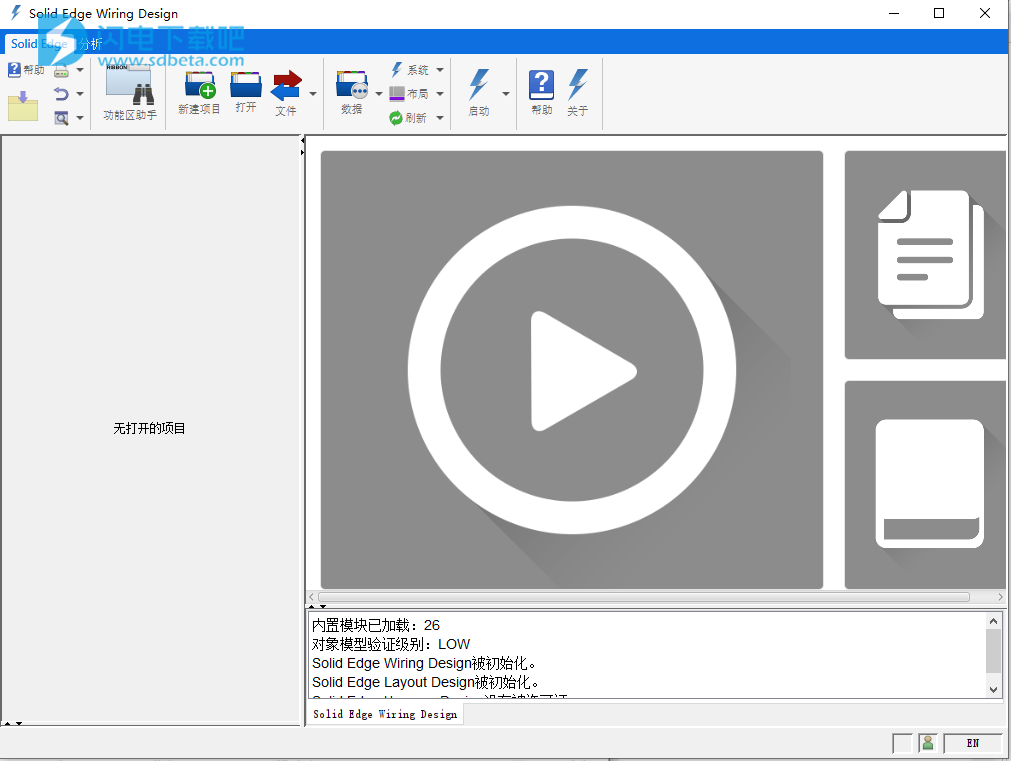
安装激活教程
1、在本站下载并解压,如图所示

2、安装Solid Edge Wiring and Harness Design 2021 Win64,勾选我接受许可证协议
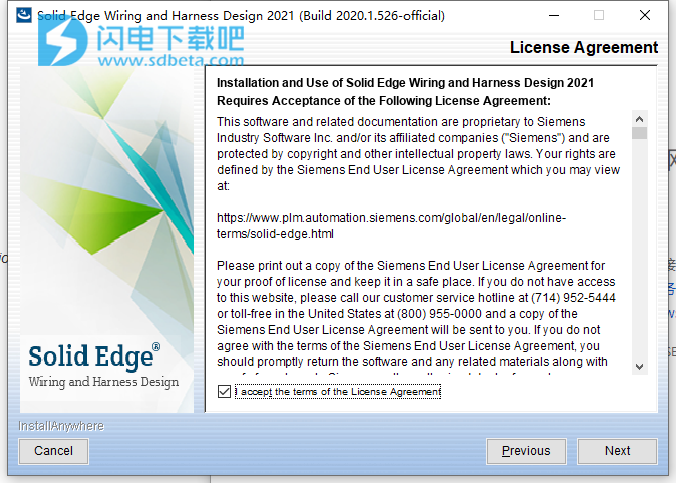
3、选择安装类型,全部安装和自定义安装
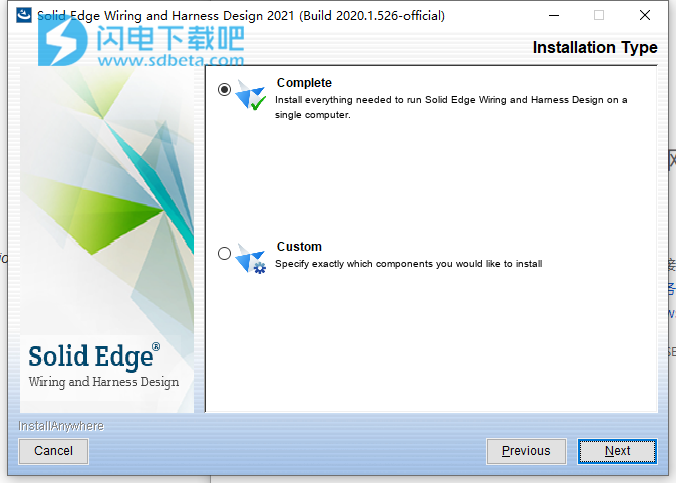
4、选择安装位置
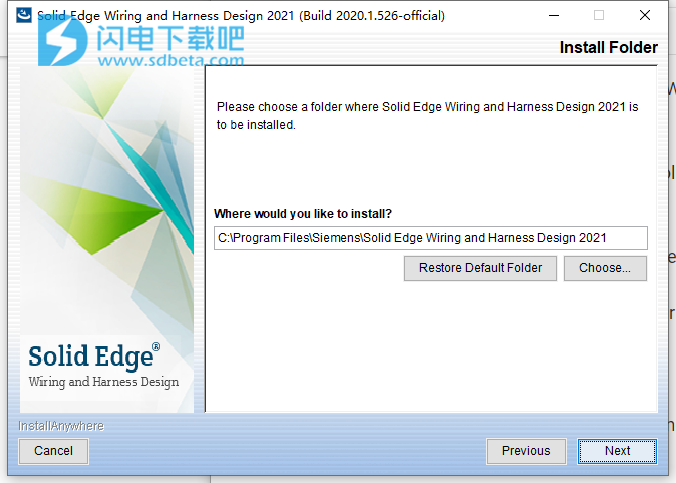
5、安装完成,退出向导
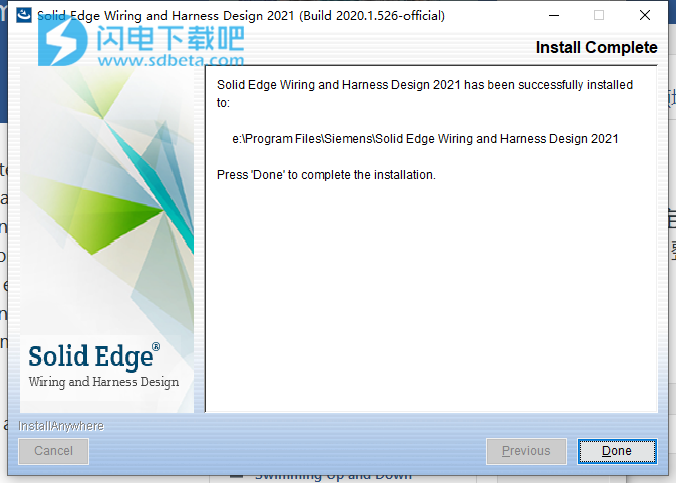
6、打开任务管理器>服务,并停止服务“ Solid Edge Electrical Manager 2021”
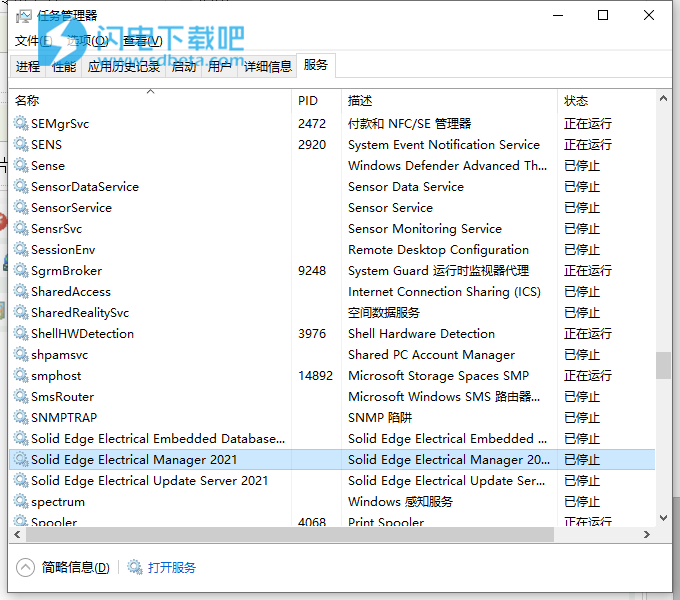
7、打开_SolidSQUAD_文件夹,将Solid Edge Wiring and Harness Design 2021文件夹复制到安装目录中,默认C:\Program Files\Siemens\Solid Edge Wiring and Harness Design 2021 ,点击替换目标中的文件
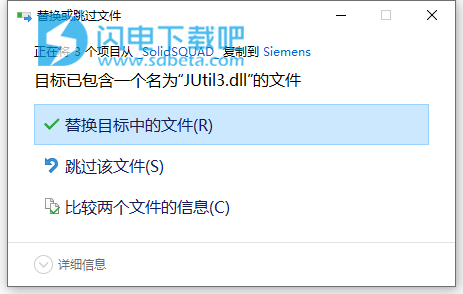
8、启动服务“ Solid Edge Electrical Manager 2021”并关闭任务管理器,将ProgramData文件夹复制到C盘,点击替换目标中的文件
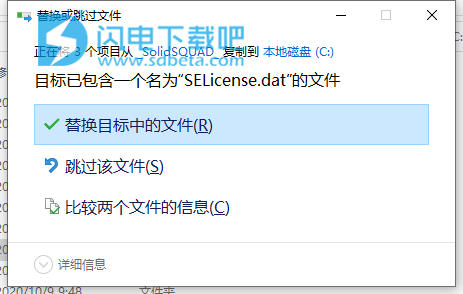
9、运行“ Solid.Edge.2021.SSQ.Licensing.reg”并确认将信息添加到Windows注册表中
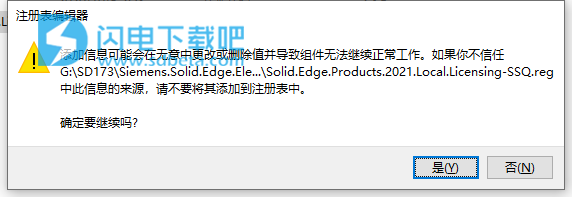
10、重启计算机,运行安装目录下\ bin \ SELicWiz.exe,默认情况下C:\Program Files\Siemens\Solid Edge Wiring and Harness Design 2021\bin\SELicWiz.exe 。确保您拥有SEE_LICENSE_SERVER:C:\ProgramData\Siemens\SELicense.dat, 如果不是,请选择“我有许可证文件”>“浏览”>“浏览到C:\ ProgramData \ Siemens \ SELicense.dat”>“打开”>“确定”
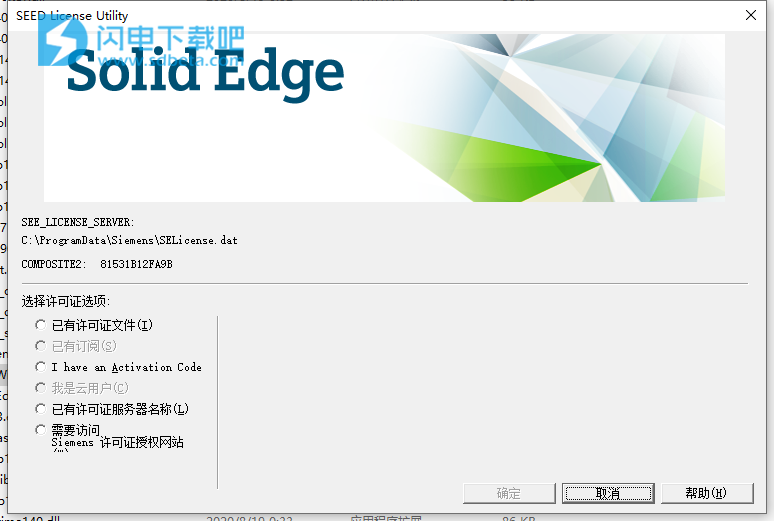
功能特色
1、常用命令
通过菜单工具栏,图标工具栏或快捷键(在每个菜单的右侧列出)可以使用许多命令。可以通过在图表或设计浏览器中选择一个对象,然后单击鼠标右键来访问其他命令。为简单起见,在本指南中,我们仅针对每种任务描述了一种方法
2、项目管理
一个项目包含一个或多个设计文件夹;一个设计文件夹包含一个包含一个或多个图表的图表文件夹。创建一个新项目:Solid Edge选项卡>项目>新建项目创建一个新设计:Solid Edge选项卡>设计>新建布线设计
向上修订设计:在项目浏览器中,选择设计的图表文件夹。单击鼠标右键,然后选择“复制”。创建一个新的图表表:在项目浏览器中,选择图表文件夹,右键单击并选择“新建图表”。锁定设计以防编辑:在“项目浏览器”中选择图表文件夹。面板上,单击鼠标右键,然后选择编辑。将访问权限下拉列表更改为只读。
3、边框,线表,报告
更改逻辑示意图边框:“工程图”选项卡>“边界”将导线表添加到逻辑示意图:“工程图”选项卡>“ Tables”>“电线列表”创建电线列表报告文件:“工作流”选项卡>“报告”>“设计电线列表”创建PDF图表书:菜单文件>打印到文件。
4、接线和设备
接线图可以包含设备,接线,连接器,接头和其他对象。向图中添加项目时,说明/提示显示在Design Browser面板下方的窗口底部。可以通过功能区工具栏,快捷键或随时按空格键并使用功能区搜索来添加对象。添加设备轮廓:主页选项卡> Devic e,然后单击以放置其轮廓的两个对角线添加带有符号的设备:选择“设计浏览器符号”选项卡,展开文件夹;单击一次以查看符号,单击两次以选择要放置的符号;然后单击以放置设备符号。添加导线:“主页”选项卡>“电线”。单击以开始导线路径和/或放置折弯,单击两次以完成。连接引脚或设备和连接器边缘之间的连接。定义多芯:首先创建内部导线。然后主页选项卡多核;新建导线并将导线添加到多核。多芯指示符号横穿内线,并添加屏蔽端子。主页选项卡> Shield;单击多芯指示器符号旁边的一个针脚空间,然后在设备或连接器的相邻边缘处单击两次。插入一个串联连接器:“主页”选项卡>“连接器”>“串联”。单击三次以将内联线放置在一根或多根导线上并设置其大小;将线束连接器添加到设备:“主页”选项卡>“连接器”>“插头”。单击设备边缘一次,然后单击一次以定义符号的相反cornerChange方向。添加设备符号,线束连接器或串联连接器时,可以通过在添加时单击R按钮来更改其方向。或者,如果已经放置了对象,则使用“图形”选项卡>“旋转”。或使用“首页”标签>“拼接”
5、编辑中
通过在图表或设计浏览器中选择电气对象来对其进行编辑,然后单击鼠标右键并选择“编辑”。
通过单击编辑对话框的“库部件”面板中的“添加”来分配库部件定义,方法是:通过单击线端将线端移动到另一个引脚,按住鼠标左键,将端拖到新位置并释放。运行设计规则检查:切换状态栏中间的正方形/三角形图标;单击Checktab。更改某些内容的标准颜色,例如导线:选择一条导线,单击Shift-E,然后在左侧面板树中单击“图形”...。最后,使用CTRL-A,Shift-A更新所有具有新颜色样式的导线。
6、分割和多图设计
您可以在一个图内以及在多个图之间拆分设备,连接器,电线,多核和高速公路。电线和公路可以在图之间交叉,并且它们的交叉引用会自动生成,并保持电气连续性。设备或连接器也可以放置在多个图表上,并自动生成交叉引用。创建另一个图表:在项目浏览器中-选择设计的图表文件夹,单击鼠标右键,然后选择“新建图表”。在两个图之间添加一条导线:在图1中添加一条导线-一端连接到设备,另一端在自由空间中结束。注意,导线也显示在“设计浏览器设计”>“导体”树中。现在打开图2;在“设计浏览器设计”>“导体”树中选择刚创建的导线;单击两次-您现在处于添加模式下-将导线的一端放置在自由空间中,另一端连接到设备。在每个图的导线自由端会自动生成交叉引用。在两个图中创建相同的设备:通过标准步骤将设备放置在图1中。现在打开图2。接下来,在“设计浏览器设计> Devic es”树中选择刚刚创建的设备,然后单击两次-您现在处于“添加设备”模式下-将设备放置在第二个图中。在每个图中,交叉引用都是在设备上自动生成的。您可以使用相同的技术在单个图中放置设备(例如继电器线圈和继电器开关)或连接器的碎片。
7、高速公路
通过使用高速公路来代表多条电线的通用布线,简化了布线的外观。首先指定高速公路网络。然后,通过从设备连接到其附近的高速公路并为同一根电线的另一端重复该过程来指定每条电线。添加“高速公路”:“主页”选项卡>“高速公路”。单击以开始高速公路路线和/或地方折弯,单击两次以完成。通过将高速公路连接在一起来创建网络。将电线穿过高速公路:将电线连接到高速公路的一端-这代表电线的一端。接下来,在“设计浏览器”中选择同一根电线:-“设计”>“导体”树,然后单击两次-您现在处于“添加电线”模式下-将电线连接到高速公路的另一端与其附近的设备之间-这将创建第二端线的
8、符号
使用符号编辑器为设备和边框创建图形符号。可以将符号存储在一个或多个库中,并且可以定义文件夹来组织符号。快速入门-电气符号库包含大量可立即使用的预定义符号。可通过Solid Edge选项卡>启动> Solid Edge Symbol启动符号编辑器。选择一个现有的库或创建一个新的库–指定边界库或符号库
创建一个新符号:在左侧面板中选择库名称,单击鼠标右键,然后选择“新建符号”并键入其名称(符号类型=设备)。符号原点(在接线图中放置符号时使用)显示为双三角形。使用图形图标构造符号。您必须添加引脚以定义连接点。添加名称文本以定义将符号放置在接线图上时将自动生成的名称的大小和位置。使用“复制”来创建现有符号的副本警告:Solid Edge Design中不会自动提供符号更改。在Solid Edge Design中,必须选择“ Solid Edge”选项卡>“刷新”>“符号库”以使更改可用
Solid Edge零件库
零件库允许您为组件创建一组复杂的属性数据,然后在多个设计和图表中重复使用它,而无需再次输入相同的数据。警告:零件更改在Solid Edge Design中不会自动可用。在Solid Edge Design中,您必须使用Solid Edge选项卡>参照h>零件以使更改可用
通过Solid Edge选项卡>启动> Solid Edge零件启动零件库。在左侧文件夹面板中,双击“组件维护” –这将打开“组件维护”浏览器窗口–使用它来创建新零件或浏览现有零件。窗口的顶部显示了库中零件的快照,底部显示了一个突出显示的零件的信息。零件信息显示在下部面板的一系列选项卡(基本,附加,符号等)中,这些选项卡专门用于组件的类型(电线,端子等)。创建零件在内部零件号中输入零件号。框,然后单击新建。在基础选项卡中设置组名称,然后添加描述并指定类型,颜色和材料代码。按照下面的说明创建零件的每种类型。在基础选项卡中将组名称设置为W.Wire.SetMaterial code到TWC或PVC。在“属性”选项卡中,选择“ wireColor”和“ Specification”(这些是通过“库”主窗口中显示的“代码”文件夹预定义的)。单击Apply(应用)创建连接器。在Bas e选项卡中-将组名设置为Connector和No.Cavities以更正值。创建一个多核在Bas e选项卡中-将组名设置为Multicore Wire。在“多线程”选项卡中–定义内核。使用“新建”创建内核,然后选择其颜色,材料代码,规格
创建设备在“ Bas e”选项卡中,将“ Group Name”设置为Devic e,将“ No. Pins”设置为正确的值。可选:在“符号”选项卡中,指定要在接线图中使用的符号(模式:“ al”(电气))。使用“足迹”选项卡来指定连接器。单击第一栏中的“ +”图标;单击第二列中的“ +”图标。双击“零件号”列,然后单击省略号(...)按钮以选择库连接器
9、电气分析
接线图可以进行直流分析。所有设备都必须附有分析模型-最好通过使用或复制快速入门库中的符号来实现。在显示接线图的情况下,单击“设计浏览器分析”选项卡以显示分析控制面板和图标。 Scope图标指定要分析的图表。单击“后台模拟”图标以运行分析仪。活动电线显示为绿色;非活动元素显示为淡蓝色;失败的元素显示为红色将光标悬停在图中的开关上以打开/关闭单击计算图标以将分析从定性(连续性)更改为数值
10、与Solid Edge线束设计集成
可以将接线和连接器发送到Solid Edge线束设计。每根电线和连接器都必须指定目标线束的名称-使用多重选择,单击鼠标右键,然后选择“编辑线束属性”;将值设置为“ H1”。将接线数据发送到Solid Edge线束:关闭所有图表。创建新的线束设计并将线束组的值设置为“ H1”。在项目浏览器中选择接线设计,然后单击鼠标右键–选择同步...。然后,您需要在Solid Edge线束中添加线束布局,然后将连接器移到线束的末端
11、与Solid Edge集成
将接线数据发送到Solid Edge:显示设计图; W orkflow> Bridge Out并设置导出文件类型和名称检索带有导线长度的接线数据:显示设计图; W orkflow> Bridge In并设置导入文件类型和名称